研祥公司自大力发展渠道销售以来,很多客户从研祥公司经销商处购买研祥整机产品。而根据研祥公司授权的等级,部分经销商又具备从研祥公司采购部件自行组装研祥品牌整机的权限。为便于客户区分其购买的产品是不是研祥原装整机,以及其所购整机享有研祥公司的相关售后服务,本文将如何识别研祥原装整机/非原装整机的方法以及相关服务政策的区别分享给大家。
定义不同
研祥原装整机: 系指研祥公司组装生产并以整机形式出售的产品,原装整机产品均贴有研祥工厂的整机型号、序列号标签,整机结构应至少包含机箱、主板、底板、CPU、电源、内存和硬盘(或CF卡等)。
非原装整机: 系研祥公司组装机箱、主板、底板、关键部件(此四大部件也称为“准系统”),由研祥授权的经销商在其基础上增减部分产品部件或软件后销售的产品。
型号外观、条码不同
研祥原装整机产品型号依据产品目录而定,种类多,条码命名以E6开头,如IPC-820 E6DGML2706XXXX(X代表数字序号)。
研祥非原装整机产品产品条码命名以E5开头,如IPC-810 E5DGMK1001XXXX(X代表数字序号)。
备注,上述具体条码由研祥公司内部定义的条码规则决定,该条码内包含本产品生产日期等诸多信息。
服务政策不同
非原装整机
非原装整机的免费保修期限与服务方式,均以直接销售的授权经销商承诺/销售合同为准;而非原装整机内的研祥原装部件,研祥提供如下内容服务:
服务形式: “寄修服务”(返回至研祥公司指定或就近的维修网点维修)。
保修期限: 保修2年,若客户要求,如延长保修期限,视有偿付费保修。
原装整机
服务形式: 由客户根据情况自主选择 “寄修服务”或“上门服务”。“上门服务”为有偿服务,具体以机器的条码查询,按合同中的定义提供相应的服务。
保修期限: 保修2年; 若客户要求,如延长保修期限,视有偿付费保修。
客户如何识别原装整机
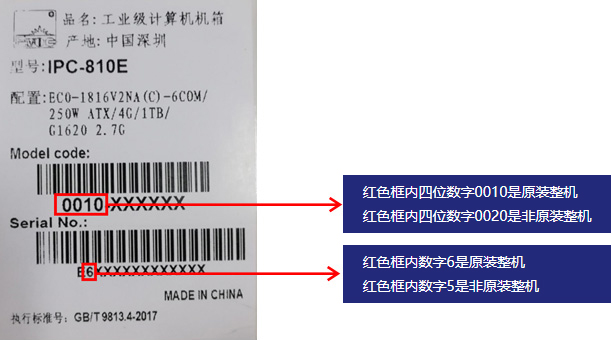

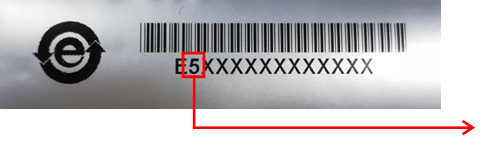

红色框内数字5是非原装整机
红色框内数字6是原装整机
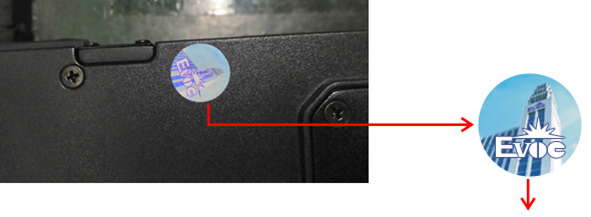

原装整机产品本体外表螺丝上贴有易碎贴
未贴易碎贴产品为非原装整机或原装整机有拆开过
1、 高温
工业计算机理想的工作温度应在10℃~ 35℃”, 温度太高或太低都会影响配件的寿命。高温对计算机的伤害主要是对CPU、显示器 、 主板等对温度敏感的配件造成的。比如CPU,一般最高工作温度不超过80℃ 。如果CPU长期工作在超高温度下,不但会使使用寿命缩短,甚至有可能烧毁。所以,给CPU散热是一件大事,另外最好安装测温报警软件,在夏天使用时,要注意室内通风和降温,在室外使用时,如带有LCD显示器,必须要采取各种防紫外线措施,避免因长期受到强烈的紫外线影响而损坏LCD显示器。
2、 潮湿
对计算机而言,相对湿度在30%~80%比较适宜。如果湿度太高,不但影响其性能发挥,甚至会因为潮湿引起短路等危险情况,严重的会烧毁某些部件。所以,在空气过于潮湿(尤其是南方)或者连续下大雨的情况下,开机要慎重。另外,千万不要双手湿漉漉地用计算机,或者用蘸水的布擦拭机箱(尤其是电脑连线的地方)。反过来,大干燥也不好,因为容易产生静电,同样对电脑有害。
3、 电源不稳
稳定的供电对使用计算机同样重要,不稳定的电压或者瞬间高峰 的电流对计算机都会造成致命伤害。像低电压状况下,显示器会出现花屏现象,长期下去会影响显示器的显示效果。计算机对交流电正常的要求是在220V ,输入频率是50±2.5Hz,并且最好具有良好的接地系统(使用三相插座)。当然最好的办法是通过一个UPS稳压电源供电,这样就安全多了。
4、灰尘
由于计算机机箱并不是完全密封的,而且当它工作时产生的静电 具有吸尘的功效,所以最容易沾染灰尘了。当灰尘附在防尘网表面时, 会造成机箱不通风,散热不畅,严重时甚至会导致主板电路短路!对显示器而言,小小的灰尘可能令显示器内部高压电路打火,有烧毁的危险。此外,像键盘、鼠标、电源风扇等多数配件都害怕灰尘。
5、震动或撞击
机箱配件中,最怕震动的要算硬盘与光驱,其次是软驱,当然显示器屏幕更是绝对不能“冲撞”的!硬盘、光驱和软驱三者的工作原理很相似,都是通过磁头(激光头)来读取转动的盘片,因此一旦出现剧烈的震动或撞击,可能就会让正在工作的磁头(激光头)碰到盘片上,轻则划伤盘片,损害磁头(激光头),重则整个硬盘或者是光驱、软驱彻底完蛋。当然,存储在盘片上的数据造成的损失就更严重了。
6、静电
静电从来都是精密元器件的致命杀手,工控机箱配件中,元器件最集中的地方当然是主板了。由于静电有积累的特性,当积累到一定程度时,就会出现瞬间的局部高压放电,巨大的能量足以烧毁“娇气”的元器件和主板上的BIOS。解决静电最简单的方法就是经常给电脑放电,拿金属物体碰一碰接触一下就ok了,为了防止静电,在安装机箱部件时,请您戴上防静电手套,安装完毕后,您最好检查一下机壳是否真正接地。
7、无线电干扰
这个“杀手”往往被许多人忽略,其实它对显示器的危害一点都不小,由于传统显示器是靠电磁场工作的,当外界有较强无线电信号时(如在电脑旁边打手机),显示器的电磁场就会受到严重干扰,令图像画面出现剧烈抖动。次数多了,显示器的电磁场的正常工作状态就会受到影响,这将直接影响到显示器显示的效果。
在计算机开机自检时,如果发生故障,有时会有报警声,而不同的报警声代表不同的错误信息,根据这些信息的含义,再做相应诊断就不难了。下面就主流的AWARD BIOS、AMI BIOS简单介绍一下常见开机自检报警声的具体含义:
AWARD BIOS
1短
系统正常启动。
1长1短
内存或主板出错。换一条内存试试,若还是不行,主板坏。
2短
为常规错误,进入CMOS设置,更改不正确设置或优化设置即可。
1长2短
显示器或显卡错误。
1长3短
键盘控制错误。
1长9短
主板上的FLASH RAM或EPROM错误,BIOS损坏。
长声不断
读内存错误。重插或更换内存。
重复短响
电源故障。
AMI BIOS
1短
内存刷新故障,更换内存。
2短
奇偶校验错误,第一个64K内存芯片出现奇偶校验故障,可在CMOS设置中将内存的ECC校验设为Disabled。
3短
内存芯片检测错误,更换内存。
4短
系统时钟错误。
5短
CPU故障。
6短
键盘控制错误。
7短
系统实模式错误,不能切换到保护模式。
8短
显存错误,更换显卡。
9短
ROM检查失败,ROM校验值与BIOS中记录值不一样。
10短
CMOS寄存器读、写错误,CMOS RAM中的SHUTDOWN寄存器故障。
11短
CACHE错误。
1长3短
内存错误,内存损坏,更换即可。
1长8短
显示检测错误,显示器数据线没有插好或显卡没插好。
故障处理的八先八后:
1、先调查后熟悉:先分析考虑问题可能在哪,然后动手操作;
2、先清洁后检修:实践表明,许多故障都是由于脏污引起的,一经清洁故障往往会自动消失;
3、先机外后机内:首先检查计算机外部电源、设备、线路,然后再开机箱检查;
4、先机械后电气:分清是机械原因引起的,还是由电气毛病造成的;
5、先软件后硬件:先从软件判断入手,然后再从硬件着手;
6、先电源后机器:许多故障往往就是由电源接触不良或没插引起;
7、先通病后特殊:先排除带有普遍性和规律性的常见故障,然后再检查特殊的故障;
8、先外围后内部:应检查其外围电路,在确认外围电路正常时,再考虑更换重要元件。
另外,使用任何软件,包括共享、测试版软件时,最好划出一个硬盘分区专供安装这些软件,一次只安装一个软件进行测试,避免出现问题时搞不清楚是哪一个新安装的软件出了问题。如有可能,在硬盘不同分区分别安装两个系统,一个为常用,一个为备用系统。当常用系统不能正常工作时,还可用备用系统。
1、清洁法:对于机房使用环境较差,或使用较长时间的机器,应首先进行清洁。可用毛刷轻轻刷去主板、外设上的灰尘,如果灰尘已清扫掉,或无灰尘,就进行下一步的检查。另外,由于板卡上 一些插卡或芯片采用插脚形式,震动、灰尘等其他原因,常会造成引脚氧化,接触不良。可用橡皮擦去表面氧化层,重新插接好后开机检查故障是否排除。
2、直接观察法:即“看、听、闻、摸”。“看”即观察系统板卡的插头、插座是否歪斜电阻、电容引脚是否相碰,表面是否烧焦,芯片表面是否开裂,主板上的铜箔是否烧断。还要查看是否有无异物掉进主板的元器件之间(造成短路),也可以看看板上是否有烧焦变色的地方,印刷电路板上的走线(铜箔)是否断裂等等。“听”即监听电源风扇、软硬盘电机或寻道机构、显示器变压器等设备的工作声音是否正常。另外,系统发生短路故障时常常伴随着异常声响。监听可以及时发现一些事故隐患和帮助在事故发生时即时采取措施。“闻”即辨闻主机、板卡中是否有烧焦的气味,便于发现故障和确定短路所在地。“摸”即用手按压管座的活动芯片,看芯片是否松动或接触不良。另外,在系统运行时用手触摸或靠近CPU、显示器、硬盘等设备的外壳根据其温度可以判断设备运行是否正常;用手触摸一些芯片的表面,若发烫,可能该芯片损坏。
3、拔插法:PC机系统产生故障的原因很多,主板自身故障、I/O总线故障、各种插卡故障均可导致系统运行不正常。采用拔插法是确定故障是板卡问题还是I/O总线问题的最简捷的方法,该方法就是关机将插件卡逐块拔出,每拔出一块卡都要开机运行一下,一旦拔出某块卡后主板运行正常,那么就是该插件卡或相应I/O总线插槽及负载电路有问题。若拔出所有插件卡后系统运行仍不正常,则很可能就是主板有问题。拔插法的另一含义是:一些芯片、板卡与插槽接触不良,将这些芯片、板卡拔出后,再重新正确插入可以解决接触不良引起的故障。
4、交换法:将同型号插件板,总线方式一致、功能相同的插件板或同型号芯片相互交换根据故障现象的变化情况判断故障所在。此法多用于易拔插维修环境,例如内存自检出错,可交换相同的内存芯片或内存条来判断故障部位,无故障芯片之间进行交换故障现象依旧,若交换后故障现象变化,则说明交换的芯片中有一块是坏的可进一步通过逐块交换而确定部位。如果能找到相同型号的微机部件或外设,使用交换法可以快速判定是否是元件本身的质量问题。 交换法也可以用于以下情况:没有同型号的微机部件或外设,但有相同类型的微机主机,则可以把微机部件或外设插接到该同型号的主机上判断其是否正常。
5、 比较法: 运行两台或多台相同或相类似的计算机,根据正常计算机与故障计算机在执行相同操作时的不同表现可以初步判断故障产生的部位。
6、振动敲击法: 用手指轻轻敲击机箱外壳,有可能解决因接触不良或虚焊造成的故障问题。然后可进一步检查故障点的位置排除之。
7、升温降温法: 人为升高微机运行环境的温度,可以检验微机各部件(尤其是CPU)的耐高温情况,因而及早发现事故隐患。人为降低微机运行环境的温度,如果微机的故障出现率大为减少,说明故障出在高温或不能耐高温的部件中,此举可以帮助缩小故障诊断范围。事实上,升温降温法是采用的是故障促发原理,以制造故障出现的条件来促使故障频繁出现以观察和判断故障所在的位置。
(A) CMOS Battery State LOW(CMOS电压低);
(B) Keyboard Interface Error(键盘接口错误);
(C) Hard disk drive failure(硬盘故障);
(D) Missing operating System(硬盘主引导区被破坏);
(E) Non System Disk Or Disk Error(启动系统文件错误);
(F) Invalid Drive Specification(硬盘BOOT引导系统被破坏);
(G) HDD Controller Failure BIOS(硬盘控制错误);
(H) Drive Error (BIOS未收到硬盘响应信号)。
EVOC工业计算机电源都具有“过载”和“轻载”等保护功能,当“过载”时,电源会自动切断输出,“轻载”时,输出电压会稍有偏高或偏低的现象,但并不会影响计算机的正常运行。您可去掉所有负载,打开电源开关,应该和电源处于“轻载”状态时的现象一致,然后您要检查电源输出是否存在短路现象,一般有可能是底板与机箱之间的短路或是无源底板上的跳线错误(如将IPC-6114P7上的JP3短路)所致。
开机有以下几种情况:
1、第一次开机:应该先打开外设(如显示器、音箱、打印机、扫描仪等设备)的电源,然后再接通主机电源开关。
2、重新启动电脑:这是指电脑在运行过程中由于某种原因发生“死机”或在运行完某些程序后需要重新启动电脑。这时有三种方法:
一是同时按住键盘上的“Ctrl”、“Alt”和“Del”三个按键,电脑即会自动重新启动;
二是在前一个方法不行的情况下,直接在主机箱上按下“RESET”按钮让电脑重新启动;
三是如果前两种方法都不行时不得已采用的方法,就如同第一次开机时一样,直接按下主机箱上的“POWER”按键让电脑重新开机。
关机顺序:因为在主机通电的情况下,关闭外设电源的瞬间,会对电源产生很大的电流冲击,所以应该先使用正确的方法关闭主机电源,然后再关闭外设电源,这样可以减少对硬件的伤害。而电脑在进行读写操作时,更不能切断电源,以免对硬盘造成损伤。关机后不能马上启动计算机,最好10秒后启动。